Vous avez dû penser que les choses aussi technologiques qu'un iPhone se délivreraient des problèmes. En tout cas, Apple ne se vante-t-il pas que ses ordinateurs sont impénétrables aux virus ? Mais quand vous vous servez de la technologie, il vous arrive les problèmes, peu importe quelle compagnie les a fabriqués.
- Partie 1: Réparer votre iPhone avec redémarrage forcé
- Partie 2 : Réparer votre iPhone en mode de DFU
- Partie 3: Réparer votre iPhone bloqué sur la pomme par Restauration De Système sans perdre les données
Partie 1: Réparer votre iPhone avec redémarrage forcé
Généralement, vous pouvez redémarrer forcément votre téléphone Android en retirant simplement la batterie. Cependant, les utilisateurs de l'iPhone n'ont pas la chance d'utiliser ce moyen, donc on a dû en trouver un autre pour atteindre le même résultat :
Pour un iPhone XR, iPhone XS, iPhone XS Max, iPhone X, iPhone 8, ou iPhone 8 Plus :
Pressez et relâchez rapidement bouton de Voix Augmentée, et puis faites le même sur celui de Voix Baissée. Suivez en pressant continuellement le bouton de côté pour environs 10 secondes. Continuez à presser le bouton de côté jusqu'à la présence du logo d'Apple et puis relâchez-le.
Pour un iPhone 7/7 Plus
Maintenez à la fois le bouton d'alimentation et celui de voix baissée en même temps. L'écran s'éteindra et l'iPhone se fermera. Continuez à presser les boutons jusqu'à la présence de la pomme et puis relâchez-le.
Pour un iPhone 6s et celui de plus d'avant :
Pressez simultanément le bouton d'alimentation et celui d'accueil. L'écran deviendra noir et l'iPhone s'éteindra.
Maintenez les boutons jusqu'à ce que la pomme se manifeste et puis relâchez-le.
Votre téléphone doit redémarrer dans quelques secondes et vous pourrez vous soulager pour pouvoir utiliser complètement de nouveau votre appareil.
Partie 2 : Réparer votre iPhone en mode de DFU
Un autre choix est de mettre votre téléphone en mode de DFU pour le restaurer de votre ordinateur. C'est un peu compliqué mais vous pourrez le régler tout à fait.
Connectez votre téléphone à votre ordinateur et démarrez l'iTunes de la dernière version.
Démarrez votre iPhone en mode de DFU
Pour un iPhone XR, iPhone XS, iPhone XS Max, iPhone X, iPhone 8, ou iPhone 8 Plus :
Pressez et relâchez rapidement le bouton de Voix Augmentée, et puis faites le même sur celui de Voix Baissée.
Maintenez le bouton de Coté et puis relâchez-le quand l'écran s'éteindra.
Pressez continuellement et simultanément le bouton de Coté et celui de Voix baissée, et puis relâchez le bouton de Côté après 5 secondes.
Continuez à presser le bouton de Voix pour 5 secondes.
Pour un iPhone 7/7 Plus
Appuyez en même temps sur le bouton de Voix Baissée et celui de Coté.
Après 10 secondes, relâchez le bouton de Coté en continuant à appuyer sur celui de Voix Baissée.
Pour un iPhone 6s et celui de plus d'avant :
Maintenez en même temps le bouton d'accueil et celui de Coté.
Après 10 secondes, relâchez le bouton de Coté en continuant à appuyer sur celui d'accueil.
Note : Si le logo d'Apple se présente, le bouton de Coté est pressé pour trop long temps et il faut le refaire.
Si votre iPhone se trouve en mode de DFU, vous verrez un écran se présentant sur iTunes et vous indiquant qu'il aurait reconnu un téléphone en mode de récupération. Cliquez sur « OK » et il réinitialisera votre téléphone.
Une fois terminé, sélectionnez l'installation comme un nouveau téléphone et restaurez vos données à partir de la sauvegarde.
Partie 3: Réparer votre iPhone bloqué sur la pomme par EelPhone OSFixit sans perdre les données
Si cela ne marche pas pour une raison quelconque, vous pourrez toujours télécharger un programme externe pour rétablir votre appareil dans les ordres de fonctionnement sans perdre aucune de vos données. Un tel programme s'appelle EelPhone OSFixit.
Cela peut non seulement vous délivrer de l'écran blanc, mais aussi vous libérer du mode de récupération, de l'écran noir ou de bloquer sur le menu de démarrage. Il peut corriger les problèmes du système d'iOS et comme des erreurs iTunes.
Les étapes en détail
Étape 1 : Une fois que vous démarrez ce logiciel, vous verrez beaucoup d'options disponibles. Dans notre but, vous devrez vous concentrer sur le système de récupération. Cliquez sur « Restaration De Système », un autre écran se présentera et expliquera ce qu'il peut faire. À ce point, vous aurez besoin de cliquez le bouton bleu qui écrit « Démarrer » pour commencer la réparation.
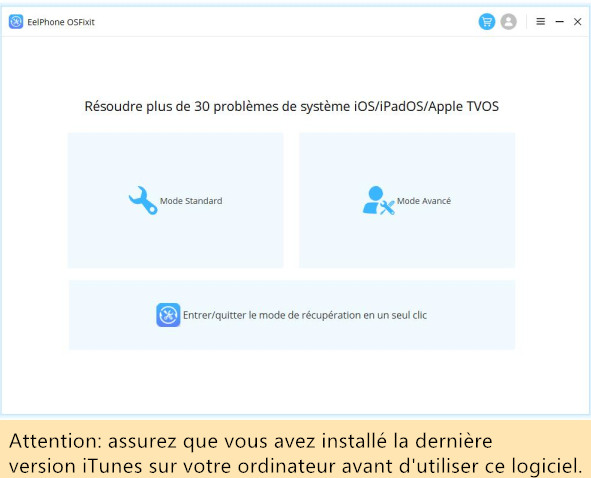
Note : Vous aurez besoin de la dernière version d'iTunes sur votre ordinateur.
Étape 2: Connectez votre téléphone à votre ordinateur avec un câble d'USB. Puis il vous présentera les informations de votre modèle d'appareil. Il y aura à gauche de l'écran un bouton qui écrit « Suivant », cliquez-y et continuez.
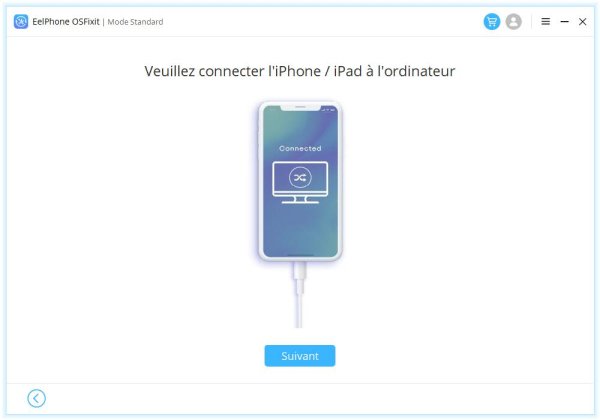
Étape 3: Mettez manuellement votre iPhone en mode de DFU et suivez les instructions sur l'écran.
Pour iPhone 7/7 Plus :
Pressez continuellement le bouton d'alimentation et celui de Voix Baissée pendant environ 10 secondes. Ensuite relâchez le bouton d'alimentation en maintenant celui de Voix Baissée jusqu'à ce que le logiciel trouve votre appareil.
Pour iPhone 6s ou celui de plus d'avant :
Maintenez en même temps le bouton d'alimentation et celui d'accueil pendant environ 10 secondes. Ensuite relâchez le bouton d'alimentation en maintenant celui d'accueil jusqu'à ce que le logiciel trouve votre appareil.
Note : Si, après de nombreux essais, vous ne pouvez pas encore mettre votre iPhone en mode de DFU, essayez de fixer votre iPhone en mode de Récupération. Cliquez sur « Si votre appareil échoue à activer le mode de DFU, cliquez ici pour entrer le mode de récupération » dans le bas de la fenêtre.
Pour un iPhone 7/7 Plus :
Pressez simultanément le bouton d'alimentation et celui de Voix Baissée pendant environ 20 secondes.
Pour un iPhone 6s ou celui de plus d'avant :
Maintenez simultanément le bouton d'alimentation et celui d'accueil pendant environ 20 secondes.
Pressez continuellement les boutons jusqu'à ce que vous puissiez voir le mode de récupération et le logiciel reconnaîtra votre iPhone. Ne relâchez pas les boutons si votre iPhone redémarre et que vous voyez la pomme.

Étape 4: Une fois que le logiciel retrouve votre appareil en mode de DFU, une nouvelle fenêtre apparaîtra pour vous permettre de télécharger le firmware d'iOS pour votre appareil. Cliquez sur « Télécharger » pour continuer.

Étape 5: Tandis que vous complète le téléchargement, cliquez sur le bouton qui dit « Réparer maintenant » et le logiciel commencera les diagnostics de votre téléphone. Réparez votre système iOS et redémarrer votre appareil après qu'il ne soit pas figé.
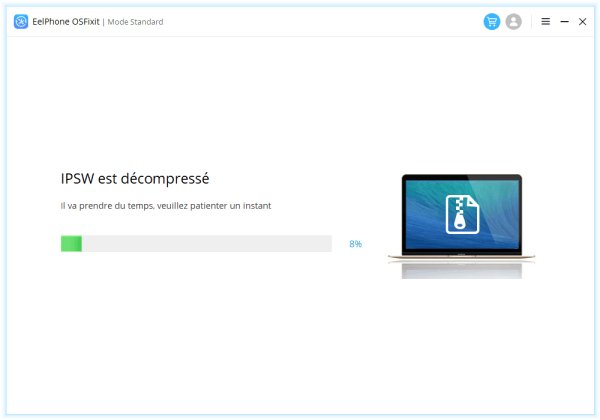
Note : Si votre téléphone a été débloqué, il se re-bloquera à la fin, et si vous avez essayé de faire une évasion (jailbreak), il rétablira à son état pré-brisé.
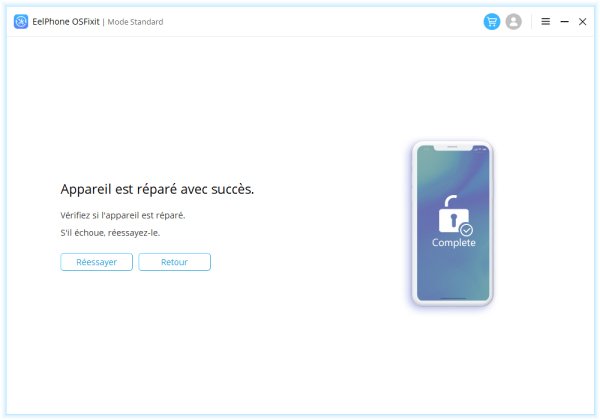
Nous avons tous ressenti cette la panique écrasante quand vous prenez votre téléphone mais il ne fonctionne pas. Mais cela ne doit pas être la catastrophe puisqu'avec quelques étapes et un peu d'aide, nous pouvons vous aider avec Facebook, tweets et peut-être l'appel téléphonique – même s'il est un peu dépassé.
Marion Cotillard
Cet article a mise à jours en 07 Novembre 2020

Merci
 Merci à votre commentaire!
Merci à votre commentaire!




